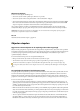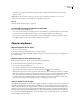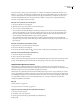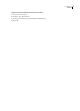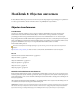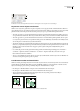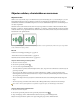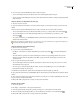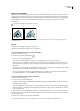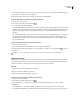Operation Manual
ILLUSTRATOR CS3
Handboek
207
U kunt uw kopieervoorkeuren opgeven via Bewerken > Voorkeuren > Bestandsbeheer en Klembord (Windows) of via
Illustrator > Voorkeuren > Bestandsbeheer en Klembord (Mac OS). Selecteer PDF, AICB of beide. Als u AICB selecteert,
selecteert u Paden behouden om transparantie-effecten uit de gekopieerde illustraties te verwijderen. Selecteer Vorm
behouden en Overdrukken behouden om transparanties af te vlakken, de weergave van de gekopieerde illustratie te
behouden en overgedrukte objecten te behouden.
Illustraties naar een Photoshop-document slepen
1 Selecteer de illustratie die u wilt kopiëren.
2 Open het Photoshop-document waarin u de selectie wilt kopiëren.
3 Voer een van de volgende handelingen uit:
• Als u de illustraties als bitmapafbeeldingen naar Photoshop wilt kopiëren, sleep dan de selectie naar het Photoshop-
venster en laat de muisknop los als er een zwarte omtrek wordt weergegeven. Als u de selectie in het midden van de
Photoshop-afbeelding wilt plaatsen, houd dan Shift ingedrukt voordat u de selectie sleept. Geselecteerde objecten
worden standaard als bitmapafbeeldingen naar de actieve laag gekopieerd.
• Als u vectorillustraties naar Photoshop wilt kopiëren als paden, houdt u Ctrl (Windows) of Command (Mac OS)
ingedrukt en sleept u de selectie naar het Photoshop-document. Wanneer u de muisknop loslaat, wordt de selectie een
Photoshop-pad.
Illustraties vanuit Photoshop naar Illustrator slepen
1 Open het Photoshop-document waaruit u wilt kopiëren.
2 Selecteer de illustratie die u wilt kopiëren.
3 Selecteer het gereedschap Verplaatsen en sleep de selectie van Photoshop naar het Illustrator-bestand.
Illustraties naar het bureaublad slepen (alleen Mac OS)
1 Selecteer de illustratie die u wilt kopiëren.
2 Sleep de selectie naar het bureaublad.
Selecties worden naar het bureaublad gekopieerd als een afbeeldingsknipsel dat naar het gewenste document kan worden
gesleept. Als afbeeldingsknipsels naar het bureaublad worden gesleept, worden deze omgezet in de PICT-indeling.
Gedupliceerde objecten verschuiven
Met behulp van de opdracht of het effect Pad verschuiven kunt u een replica van een object maken die zich op een
opgegeven afstand van het geselecteerde object bevindt. Het verschuiven van objecten is nuttig als u concentrische vormen
wilt maken of replica's van een object wilt maken met gelijke tussenruimten.
Met behulp van de opdracht Pad verschuiven in het menu Effect kunt u het pad van een object verschuiven ten opzichte
van het oorspronkelijke pad. Dit effect is handig als u een netobject wilt omzetten in een normaal pad. Als u bijvoorbeeld
een omhulling hebt opgeheven of een netvorm wilt omzetten, zodat u deze in een andere toepassing kunt gebruiken, past
u de opdracht Pad verschuiven toe met een verschuivingswaarde van 0. Vervolgens verwijdert u de netvorm. Het
overblijvende pad kunt u dan bewerken.
Zie ook
“Effecten en filters” op pagina 333
“Een object voorzien van een streek” op pagina 145
Objecten verschuiven met behulp van de opdracht Pad verschuiven
1 Selecteer een of meer objecten.
2 Kies Object > Pad > Pad verschuiven.
3 Geef de gewenste afstand, het type lijnverbinding en de afknotlimiet op.
4 Klik op OK.